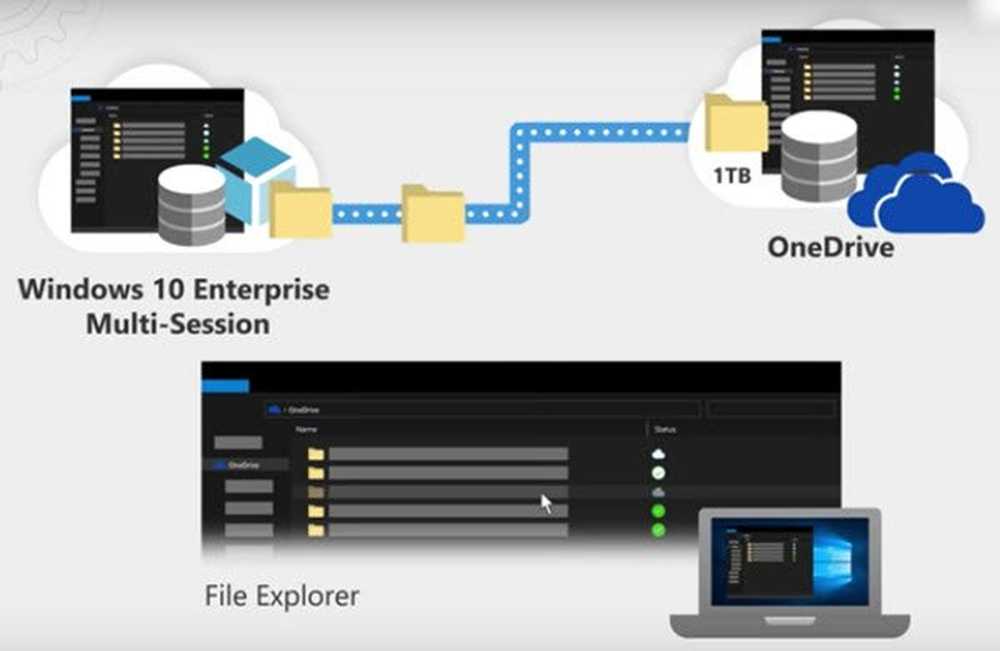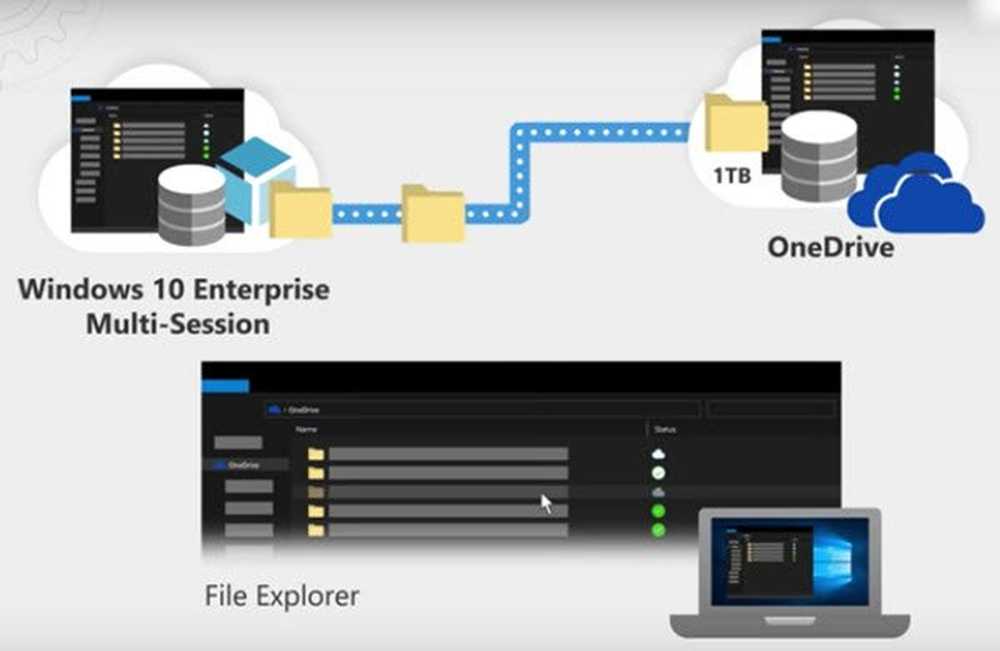Windows Update bloqué en téléchargeant des mises à jour dans Windows 10
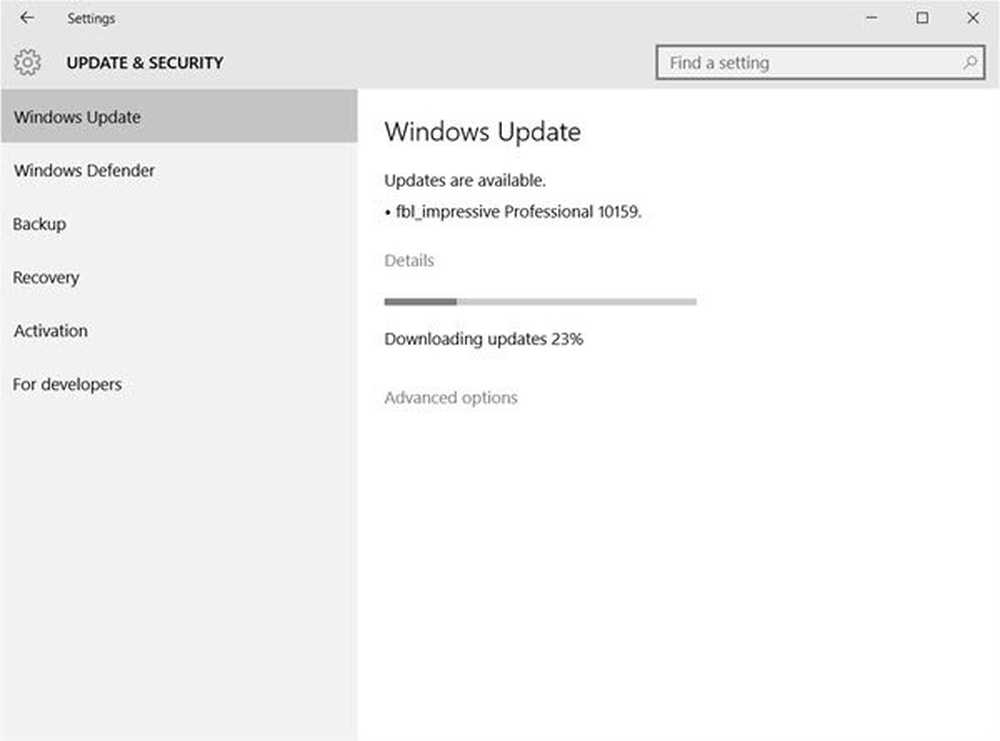
Si vous trouvez que votre Windows Update est bloqué en téléchargeant des mises à jour à 0% ou toute autre figure dans Windows 10, Windows 8.1, Windows 8, Windows 7 et Windows Vista ainsi, alors cet article vous aidera à résoudre le problème.
Windows Update bloqué en téléchargeant des mises à jour
Si Windows Update affiche les mises à jour disponibles et que votre ordinateur commence à les télécharger, il se peut qu'à un moment donné, il reste bloqué et arrête le téléchargement. Il montrera un chiffre constant mais il n'y aura aucun progrès. Le chiffre dans votre cas pourrait être 0%, 23%, 33% ou tout autre, mais chaque fois que vous essayez de télécharger les mises à jour, vous constatez qu'elles sont bloquées sur ce chiffre particulier, même si vous le laissez pendant une heure ou plus. deux. J'ai fait face à ce problème et mon téléchargement était bloqué à 23%, alors que j'essayais d'obtenir Windows Builds Builds.

C'est ce qui m'a aidé et je suis sûr que cela pourrait vous aider aussi. Vous pouvez cliquer sur les images pour voir leur version plus grande.
Dans le menu WinX, ouvrez l’invite de commande (Admin). Tapez le suivant l'un après l'autre et appuyez sur Entrée:
net stop wuauserv
bits d'arrêt nets
Cela arrêtera les services liés à Windows Update.

Passez ensuite à la C: \ Windows \ SoftwareDistribution dossier et supprimez tous les fichiers et dossiers qu’il contient. Appuyez sur Ctrl + A pour tout sélectionner, puis supprimer..

Si les fichiers sont en cours d'utilisation et qu'il vous est impossible de supprimer certains fichiers, redémarrez votre appareil. Après le redémarrage, réexécutez les commandes ci-dessus. Maintenant, vous pourrez supprimer les fichiers du fichier mentionné. Distribution de logiciels dossier.
Après avoir vidé ce dossier, vous pouvez redémarrer votre ordinateur ou saisir les commandes suivantes une par une dans le CMD, puis appuyer sur Entrée pour redémarrer les services liés à Windows Update..net start wuauserv
bits de départ nets
Exécutez Windows Update à nouveau et voir.

Vous pourrez télécharger et installer les mises à jour avec succès. Une fois cela fait, vous verrez qu'un redémarrage a également été planifié.

Je vous suggère de redémarrer immédiatement pour terminer le processus.
Cela a fonctionné pour moi et j'espère que ça le fera aussi pour vous.
Si ce n'est pas le cas, vous pouvez essayer ceci:
Exécuter le programme d'installation du module Windows
Le programme d'installation de module Windows est un service intégré à Windows 10. Il vous permet de réparer les mises à jour de Windows qui sont bloquées.
Pour utiliser cela, ouvrez une invite de commande avec les privilèges d'administrateur.
Tapez le texte suivant et appuyez sur Entrée:
Configuration de confiance du programme de configuration SC start = auto
Une fois exécuté avec succès, vous devriez voir [SC] SUCCÈS DE ChangeServiceConfig afficher dans la console d'invite de commandes.

Quittez l'invite de commande et vérifiez si les boutons sont revenus à la normale.
Voir ce post si l'installation des mises à jour Windows échoue.
Si rien ne vous empêche, vous pouvez télécharger Windows 10 ISO et effectuer une nouvelle installation..
Lis: Pourquoi Windows 10 Update est-il source de deuil pour certains?